Oglas
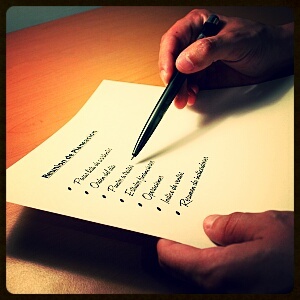 Je li još netko ozbiljno ovisnik o Google zadacima? Ako ste poput mene, trošite više vremena upravljajući svojim zadacima nego što ih zapravo izvršavate. Sve se odnosi na više popisa, izvanmrežni pristup i dobivanje zadataka u pokretu. Imamo prethodno su pokrivali različite namjene Google zadataka 5 načina za pristup vašim Google zadacima Čitaj više , iako je to bilo prije četiri godine put natrag u 2009. godini
Je li još netko ozbiljno ovisnik o Google zadacima? Ako ste poput mene, trošite više vremena upravljajući svojim zadacima nego što ih zapravo izvršavate. Sve se odnosi na više popisa, izvanmrežni pristup i dobivanje zadataka u pokretu. Imamo prethodno su pokrivali različite namjene Google zadataka 5 načina za pristup vašim Google zadacima Čitaj više , iako je to bilo prije četiri godine put natrag u 2009. godini
Od tada se Google zadaci znatno promijenili, dodajući niz značajki, od kojih je najpoznatija integracija Google kalendara. Uz to, zadaci su dobili integraciju u desetine aplikacija za pametne telefone, kao i pristup izvanmrežnom pristupu u Thunderbirdu.
Dakle - vrijeme je da još jednom razmotrimo upotrebu Google zadataka i njegove brojne koristi.
Stari način dobivanja Google zadataka na radnoj površini
Starija metoda dobivanja Google zadataka na radnoj površini jednostavno zahtijeva posjetu mail.google.com/tasks/ig u vašem pregledniku.
S preglednikom Chrome moguće je označiti i povući s trake URL-a izravno na radnu površinu, što stvara prečac sa vlastitom ikonom. Smatram vrlo korisnim da ovu ikonu unesete u svoju početnu mapu (nalazi se na C: \ Users \
VAŠE KORISNIČKO IME OVDJE\ AppData \ Roaming \ Microsoft \ Windows \ Start Menu \ Programi \ Pokretanje) koji vam omogućuje da prvo vidite svoje zadatke.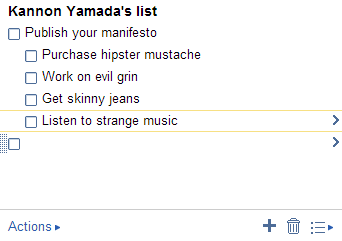
Međutim, iako starija metoda pruža jednostavan, izravan pristup, nedostaje joj mnogo novijih inovacija u upravljanju zadacima.
Google zadaci na vašoj radnoj površini ponovo pregledani
Za one od vas koji vole da se Google zadaci dobiju na radnoj površini, imate sreće. Google korisnicima omogućuje pristup njihovoj aplikaciji putem izravne veze na preglednik. Ovo posebno sučelje uključuje niz dodatnih značajki koje nisu dostupne u Gmailu ili Google Kalendaru.
Google zadatke možete pokrenuti u vlastitom prozoru preglednika, za većinu korisnika, sa sljedećim URL-om:
C: \ Users \VAŠE KORISNIČKO IME OVDJE\ AppData \ Local \ Google \ Chrome \ Application \ chrome.exe --app = https://mail.google.com/tasks/canvas? pli = 1
U sustavu Windows pomoću preglednika Chrome možete pronaći URL koji radi kao prečac ovako:
- Desnim klikom miša kliknite prazan dio radne površine i iz kontekstnog izbornika odaberite "Novo".
- Stvorite novo prečac.
- Kopirajte i zalijepite gornji URL u mjesto polje.
- Dajte mu ime Google zadataka (ili što god želite).
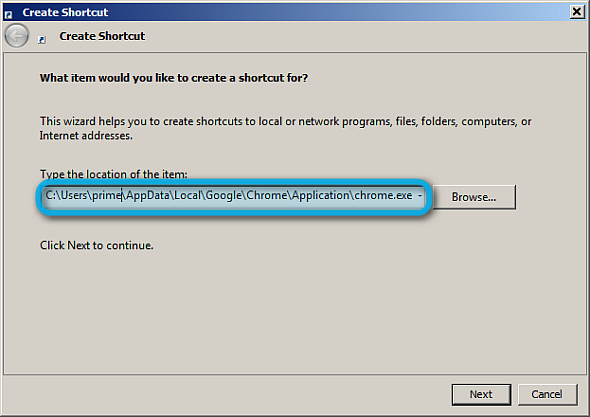
Prema izboru, možete promijeniti ikonu i tako što desnom tipkom miša kliknete vezu i prijeđete na Svojstva. Nakon što završite, predlažem da poduzmete sljedeće radnje:
- Postavite Google zadatke da se pokrenu pri pokretanju: Jednostavno povucite ikonu Zadaci izravno u početnu mapu.
- Koristite više popisa zadataka: Zadaci mogu upravljati s više popisa zadataka.
- Zabrljajte se s nekim dodatnim značajkama, poput ispisa vaših zadataka za vrhunski izvanmrežni pristup.
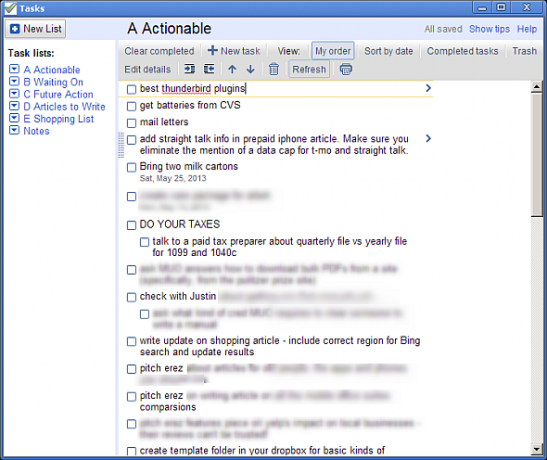
Google dodaci izvan mreže za Thunderbird
Za one koji žele izvanmrežni pristup Google zadacima, imate sreće. Mozillin klijent za e-poštu Thunderbird nudi a Dodatak Google zadaci. Dodatak uključuje i upravljanje s više popisa, iako njegove opće mogućnosti nisu u mogućnosti koristiti Chrome s zadacima.
Jednostavno ga instalirajte kao i bilo koji drugi Thunderbird XPI: pronađite datoteku i povucite i ispustite na Thunderbird.
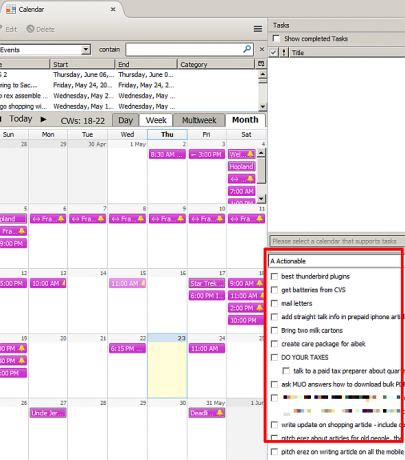
Iako ekstenziji za Thunderbird nedostaju mnoge značajke u internetskoj verziji, kao što je povlačenje i ispuštanje preuređivanja i upravljanja podmakama, korisno je imati pristup kada nemate internet Povezivanje. Zatim opet oni s mobilnim uređajima možda žele koristiti aplikaciju za pametne telefone.
Prava integracija kalendara Google zadataka
Koliko znam, postoji samo jedna metoda za istinsku integraciju Google kalendara i Google zadataka, a to je aplikacija Android, iz dana u dan. Iz dana u dan jednostavno se kombinira upravljanje zadacima i upravljanje kalendarom, pretvarajući zadatke u kalendarske unose. Iako sučelje aplikacije nema vizualni sjaj mnogih drugih aplikacija za upravljanje kalendarom, u pogledu funkcije to je jedan od najboljih kalendarskih programa u Android ekosferi.
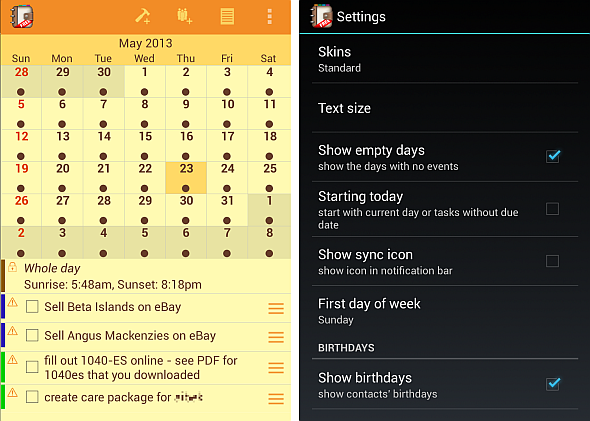
S druge strane, plaćena verzija programa Day by Day košta 4,99 dolara, što je čini jednim od skupljih kalendara za Android.
Google zadaci na vašem pametnom telefonu
Jedan od najboljih načina za sinkronizaciju s Google zadacima je vaš pametni telefon - koji je bolji način za provjeru predmeta na vašem popisu obaveza nego tijekom svakodnevne rutine? Zbog vrhunskog iskustva koje nude zasloni osjetljivi na dodir, mobilne aplikacije pružaju i bolju interakciju s Google zadacima čak i sa službenom Googleovom aplikacijom u Gmailu. Prevlačenje prstom, umjesto da petljate olovkom, također čini efikasnije i organsko korisničko iskustvo.
- iOS: Različite aplikacije postoje za iOS, od kojih su najistaknutiji gTasks HD i GoTasks.
- Android: Ogroman broj Androidovih aplikacija nudi izvanrednu integraciju Google zadataka. Od njih, preporučio bih Astrid (nedavno je kupio Yahoo), zadatke iz gTasks i, moj najdraži, Got-It! (na slici ispod). Također, kao što je već spomenuto, postoji nevjerojatna Dan po dan app i napisala Angela izvrstan članak o tome kako koristiti gTasks Upotrijebite gTasks za sinkronizaciju zadataka s Googleom [Android]Ovih dana postoji milijun i jedan sjajan način upravljanja popisom obveza putem interneta i putem mobilnih aplikacija. U skladu s tim, često je ostalo nekoliko ljudi koji još ne koriste jedan od ... Čitaj više .
- Windows Phone: Windows Phone nema previše metoda za postavljanje Google zadataka na njega. tu je GogTasks, koji Googleovim zadacima omogućuje sinkronizaciju zadataka Outlook Tasks. Međutim, ovo je plaćena aplikacija. S druge strane, prema Googleu, možete jednostavno označiti gmail.com/tasks u vašem pregledniku.
- Symbian: Kao i kod Windows telefona, jednostavno prijeđite na gmail.com/tasks i označite ga.
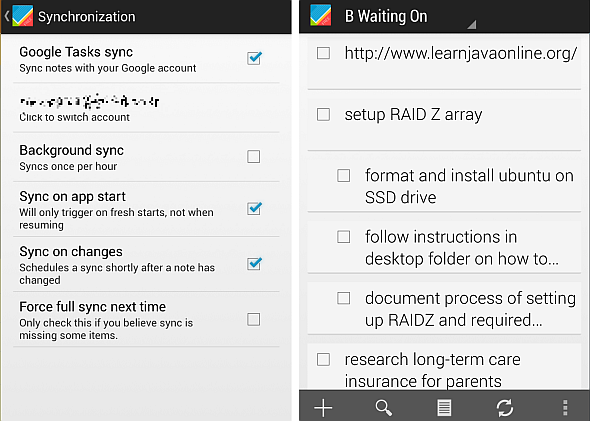
Zaključak
Dok može pojaviti Google Tasks se trenutno zaustavio i razvijao se na različitim platformama, uključujući desktop, mobilni i Thunderbird klijent e-pošte. Ako vas je Google isključio u prošlosti zbog neslavnog razvoja zadataka, pogledajte još jedan od njegovih najnovijih inovacija.
Međutim, za one od vas koji ste istinski obožavatelji Google zadataka, uzmite u obzir Ryanine strašno koristan članak o kombiniranju Excela s Google zadacima. Koristite Excel i Google zadatke za stvaranje najboljeg alata za upravljanje ciljevima ikadaU posljednje vrijeme počeo sam shvaćati da radim vrlo naporno, ali kad bi me netko pitao osjećam li ili ne radim prema većoj svrsi, morao bih reći da stvarno ne znam.. , Čitaj više Obje su sofisticirane i elegantan.
Netko se zaklinje u Google Tasks za upravljanje popisima? Javite nam se u komentarima.
Slikovni krediti: Spisak putem MorgueFile.com
Kannon je tehnološki novinar (BA) s iskustvom u međunarodnim poslovima (MA) s naglaskom na ekonomski razvoj i međunarodnu trgovinu. Njegova strast je u gadgetima koji potiču iz Kine, informacijskim tehnologijama (poput RSS-a) i savjetima i trikovima za produktivnost.